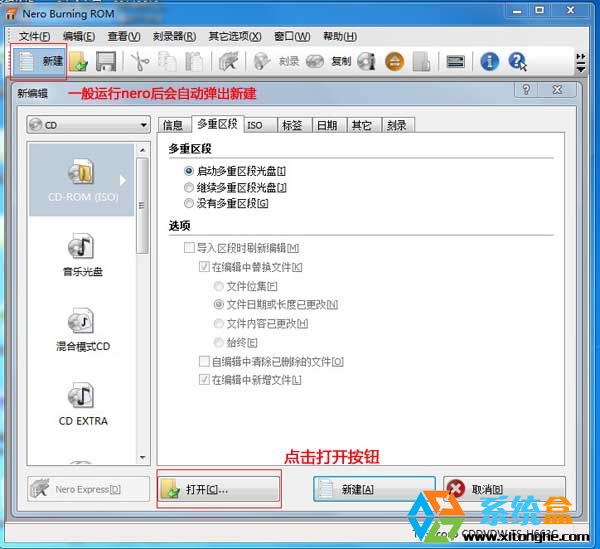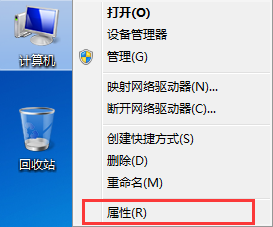- 编辑:飞飞系统
- 时间:2024-08-29
电脑都预装了操作系统,通常是Windows 10。那么如果你想切换到Windows 7该怎么办呢?相信很多用户都不清楚具体的操作步骤。这里推荐一键重装系统的方法。即使没有计算机技能的新手用户也可以轻松安装该系统。接下来小编为大家带来电脑自带win10换win7系统操作方法。
安装Win7系统图解:1、百度搜索“GeekDog安装大师”下载安装软件(原版)。安装完成后,退出计算机安全软件并打开GeekDog。
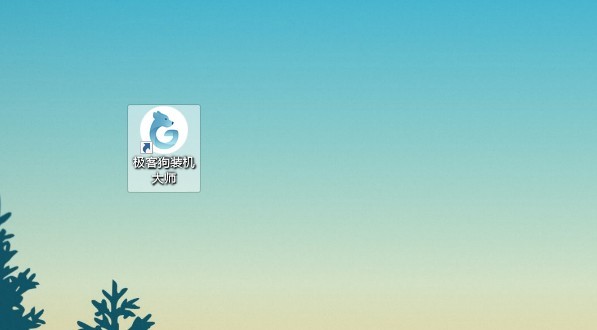
2. 选择“重新安装系统”-“下一步”。

3、在出现的GeekDog系统主界面中,选择您需要重新安装的系统版本。
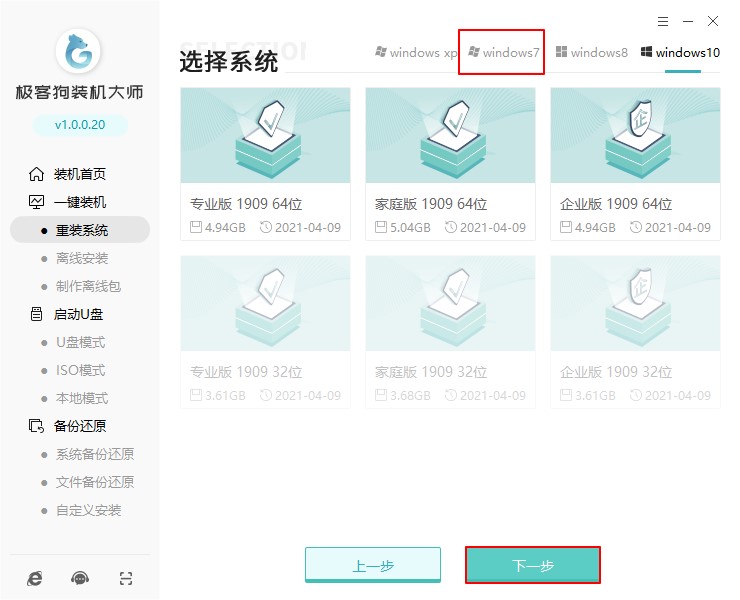
4.然后选择您需要安装的常用软件。
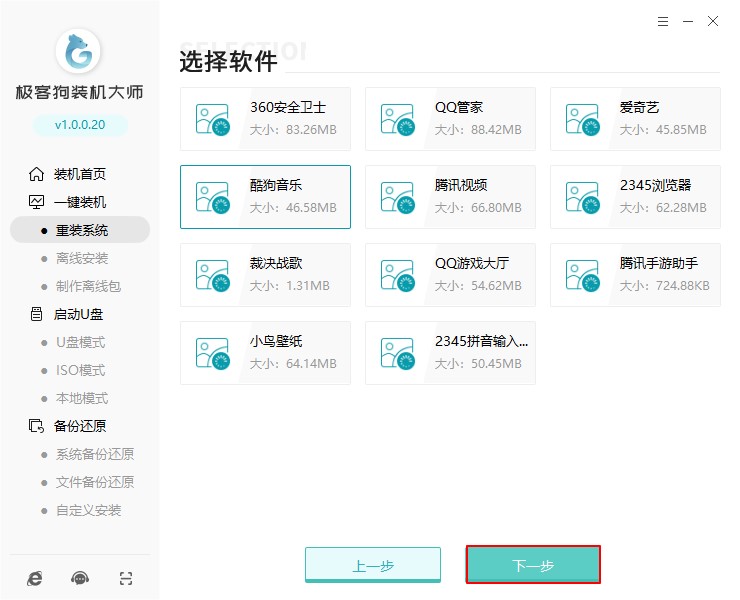
5、重装系统会影响C盘和桌面。在这里查看需要备份的文件。
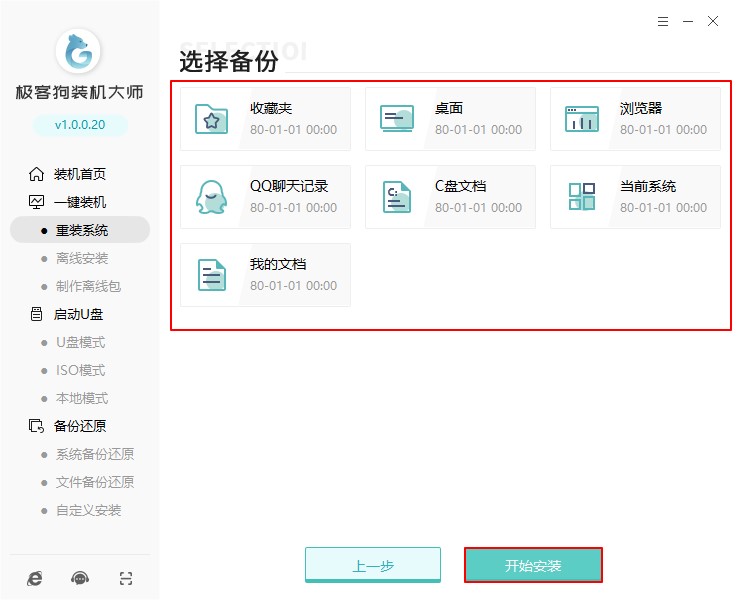
6、之后GeekDog开始下载win7系统资源文件。下载系统的同时,也会下载您选择的软件。
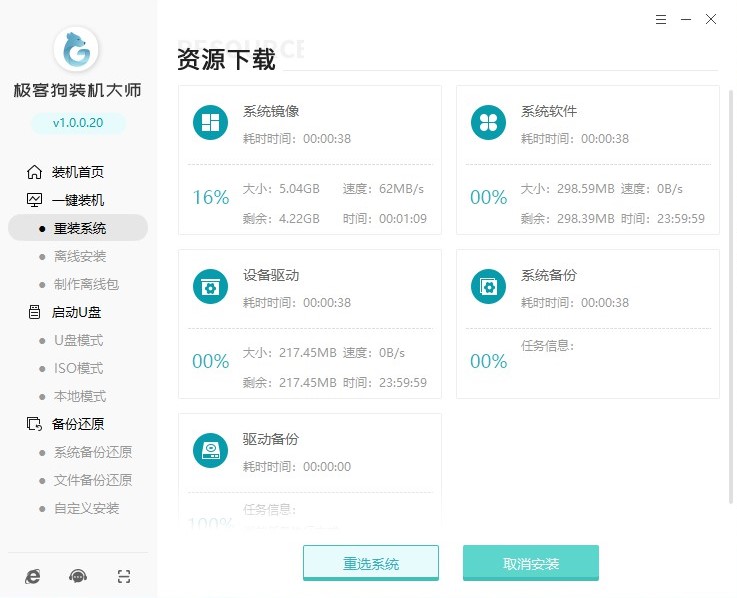
7、系统资源文件下载完成后,GeekDog软件会自动部署系统安装环境,请耐心等待。

8. 系统环境部署完成后,计算机自动重启。在Windows启动管理器界面中,选择PE项,按Enter键,进入winPE。
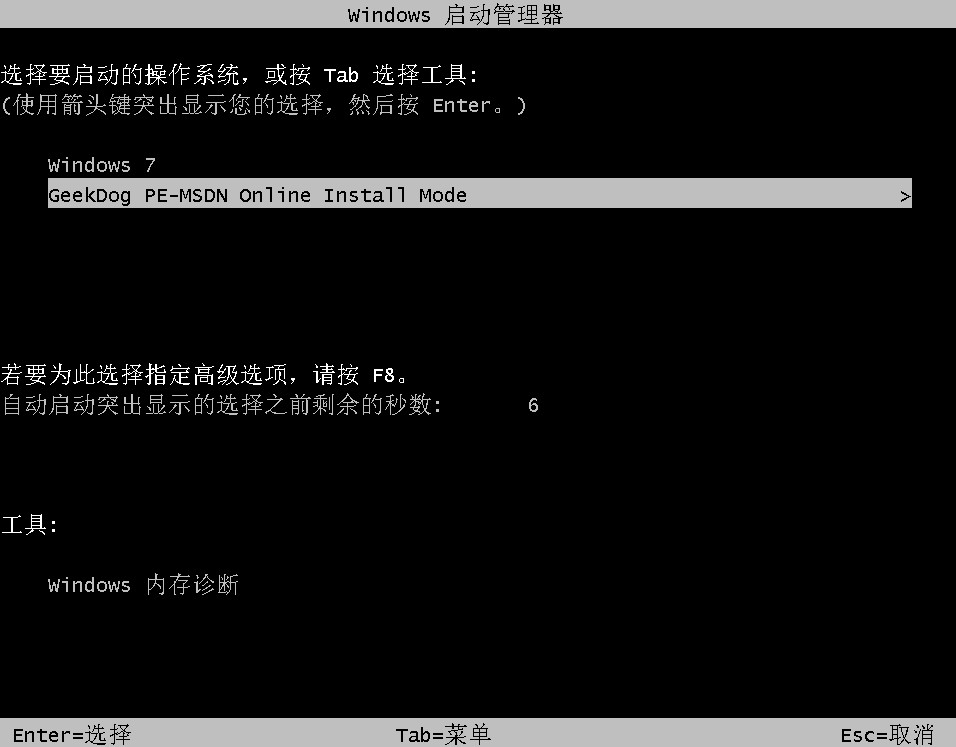
9、进入Geekdog pe系统环境,开始自动安装win7。
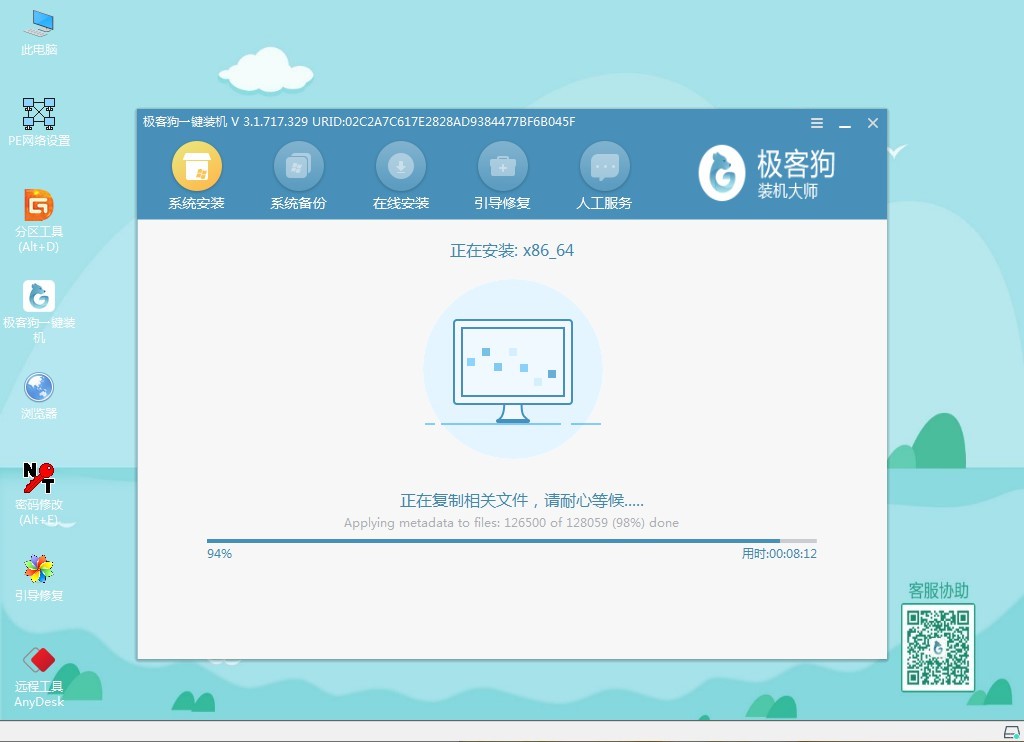
10、win7安装完成后,在出现的提示框中点击“立即重新启动”按钮。
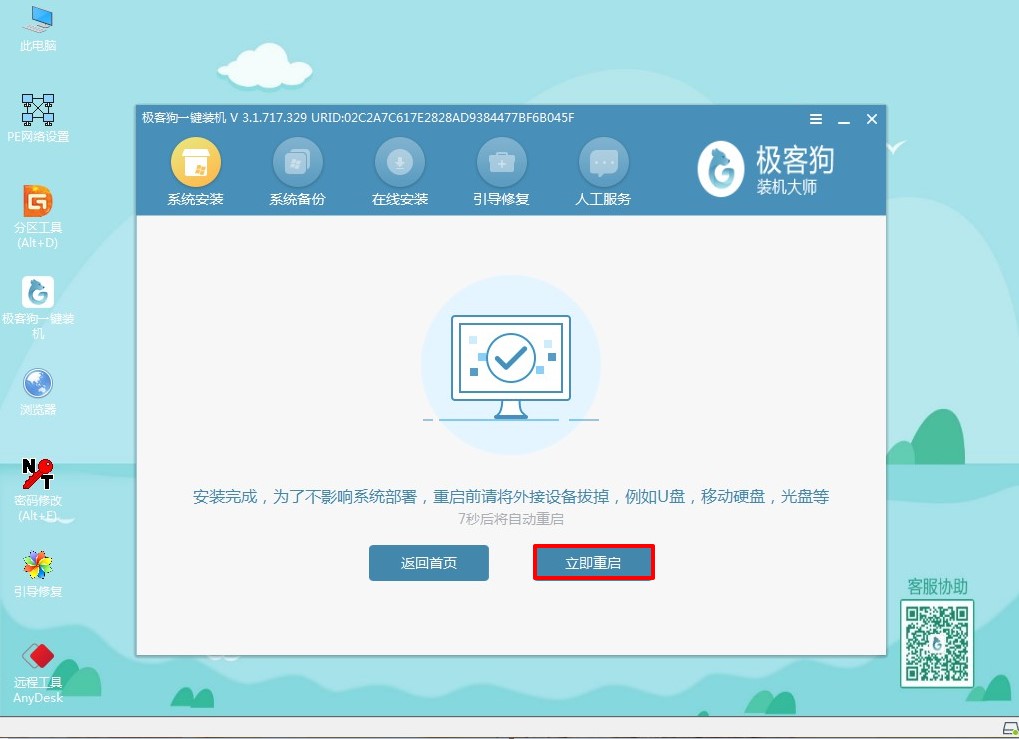
重新启动电脑,稍等片刻,自动进入win7系统桌面。所以以上分享给大家电脑自带win10换win7系统操作方法。如果您习惯使用win7系统,只需按照上述方法为您的电脑重新安装系统即可。希望对大家有所帮助。